Day 09 : 操作基础篇 6 — 让 Obsidian 变得更好用!分享我的 Obsidian 笔记版面配置
前言
这是 Obsidian 使用教学 — 基础篇的第 6 篇文章。
在 上一篇文章 中,我介绍了替 Obsidian App 设定读取不同设定档的方法。内容包含:
- 仅同步需要的插件到手机 App
- 为手机 App 另外设定外观主题,不必跟桌机版同主题
这一篇文章来介绍我的 Obsidian 笔记版面配置。
我曾在 Day 04《基础篇 01 — 认识预设介面与基础功能》介绍了 Obsidian 4 大功能区域,那是 Obsidian 预设给我们的使用介面。
实际上我们不一定要用官方预设好的介面配置,我们可以透过拖拉来合并、配置版面。有一个好的版面配置,不但可以让我们使用更顺手,也能够提高做笔记的效率。
我的笔记介面一共有 5 大区域:
- 笔记&资料夹、我的最爱 (starred)
- 标签面板 (tag pane)、Obsidian 使用规则笔记
- 笔记区域
- 反向连结 (Backlink)、Daily Note 日历、搜寻 (Search)、大纲 (Outline)
- 当前笔记的关联图 Local Graph View
以下依序介绍。
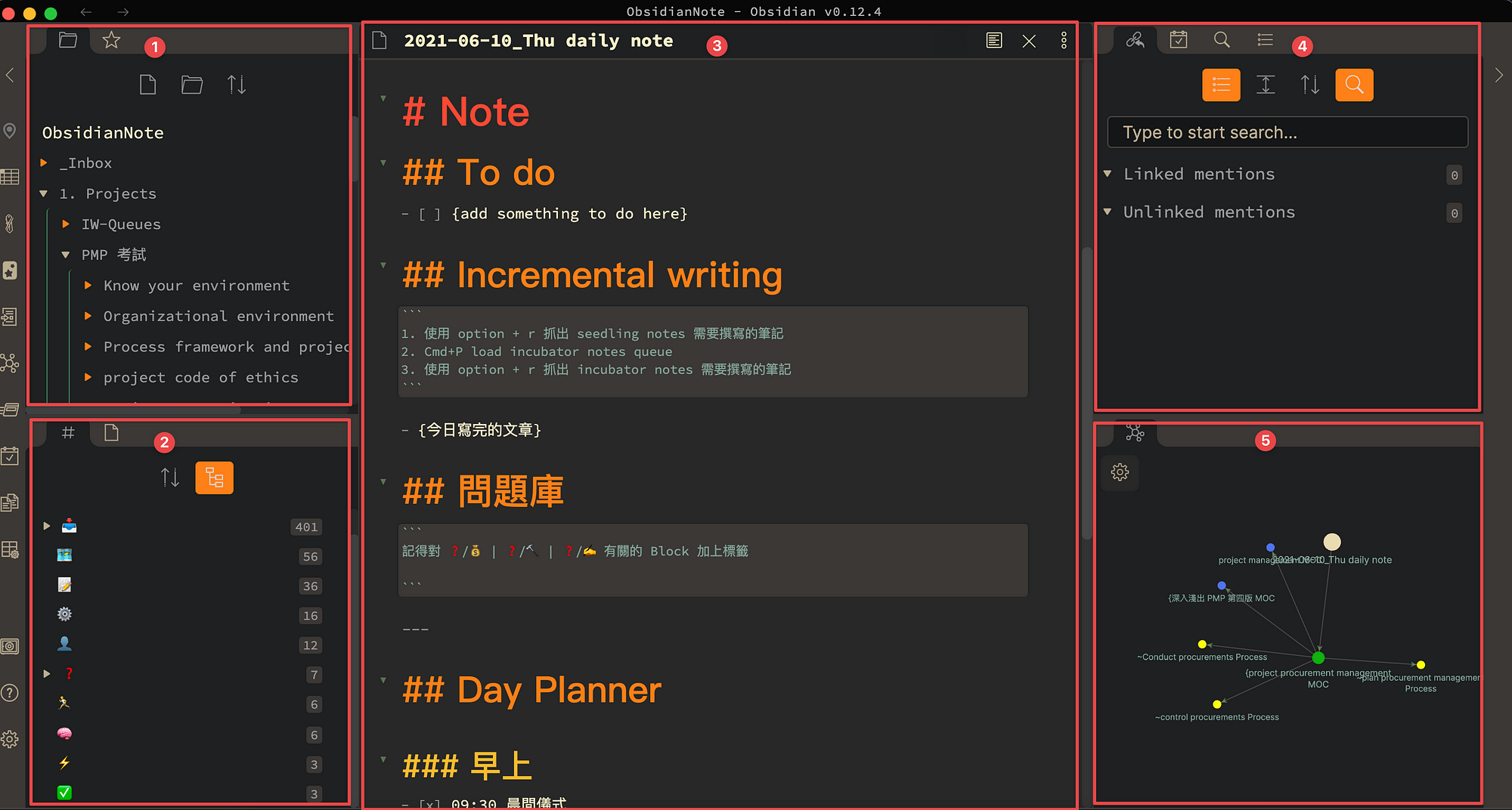
一、Obsidian 区域 ①
面板:笔记&资料夹 | 我的最爱 (starred)
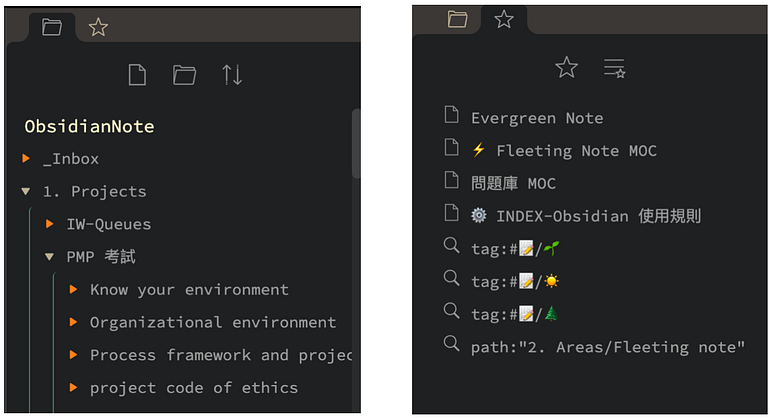
这两个面板官方预设就是放在左边,只是我将「搜寻 (Search)」移动到右边,使用拖拉即可移动面板。(参考下方影片)
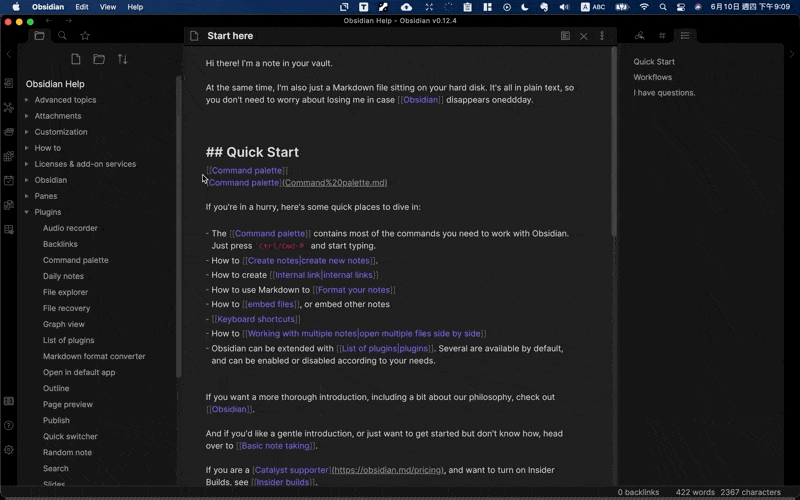
二、Obsidian 区域 ②
面板:标签面板 (tag pane) | Obsidian 使用规则笔记
标签面板 (tag pane)
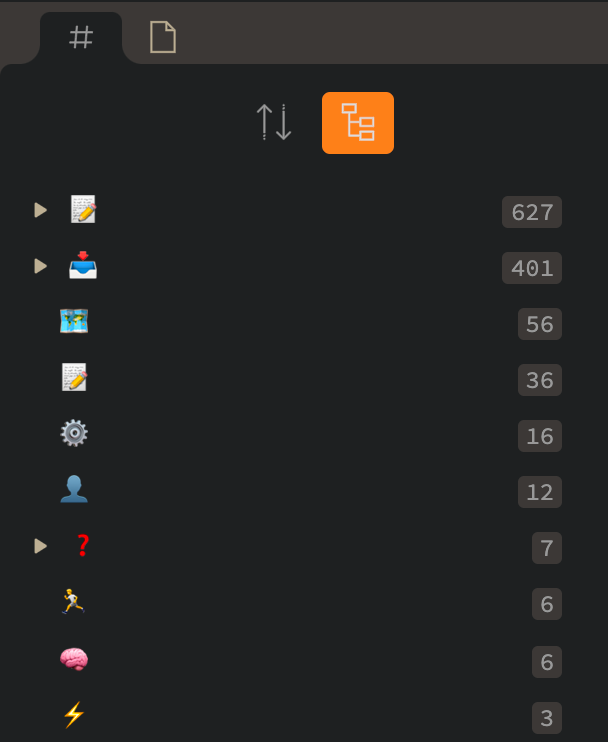
标签 (tag pane) 官方预设是关闭的,请先到 Settings > Core plugins > tag pane 开启。
你可能发现我的标签长的特别不一样,原因是我采用「Emoji」作为我的标签符号系统,使用上比纯文字来的直觉。
每一种「Emoji」都代表一种特别的功能,後续会再专文介绍我的 Emoji 标签系统。
Obsidian 使用规则笔记
「Obsidian 使用规则笔记」是一则特殊的笔记,我用它来纪录自己使用 Obsidian 的规则。
为什麽我们需要这样的笔记呢?
我相信大家刚开始对 Obsidian 的操作一定很不熟悉,有许多固定流程 (workflow) 如果没有记录下来,自己下一次可能就忘记怎麽操作了。
这则笔记等同於提醒我们应该如何操作 Obsidian,让每一则笔记的格式、记录方式都要保持统一,这样未来能够被更方便的整理。(如下图)

使用规则非常多,这也是後续会慢慢介绍给大家的使用流程。我建议你也可以建立一则这样的笔记,初期只要把新增到 Obsidian 的插件、笔记规则顺手记录下来即可,久了就会累积成自己的使用规则说明书。
三、Obsidian 区域 ③
面板:笔记区域
这一块没有做任何更动。
四、Obsidian 区域 ④
面板:反向连结 (Backlink)| Daily Note 日历|搜寻 (Search)|大纲 (Outline)
反向连结 (Backlink)
显示当前笔记的反向连结。
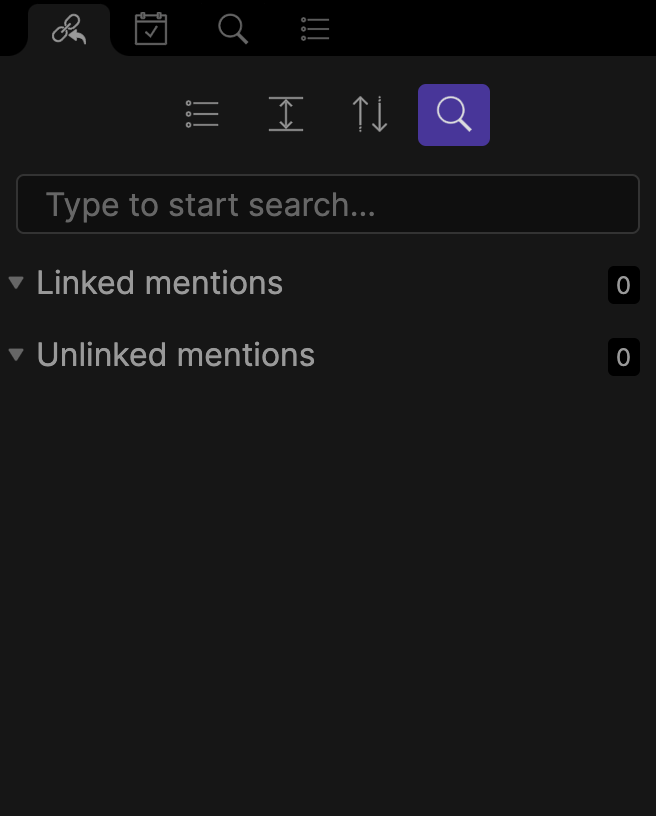
Daily Note 日历
这是一款 Obsidian 插件,可以在 Settings > Community plugins > Browse > 搜寻「Calendar」即可下载。

安装完毕後,当我们将 Settings > Community plugins > Calendar 的插件开启时,就会在右侧多出了一块日历。

这块日历可以让我们方便的建立、检视 Daily note (每日日记)。每个日期上的点代表你在这则 Daily note 中打了多少字,打得愈多、小圆点出现的数量就愈多。
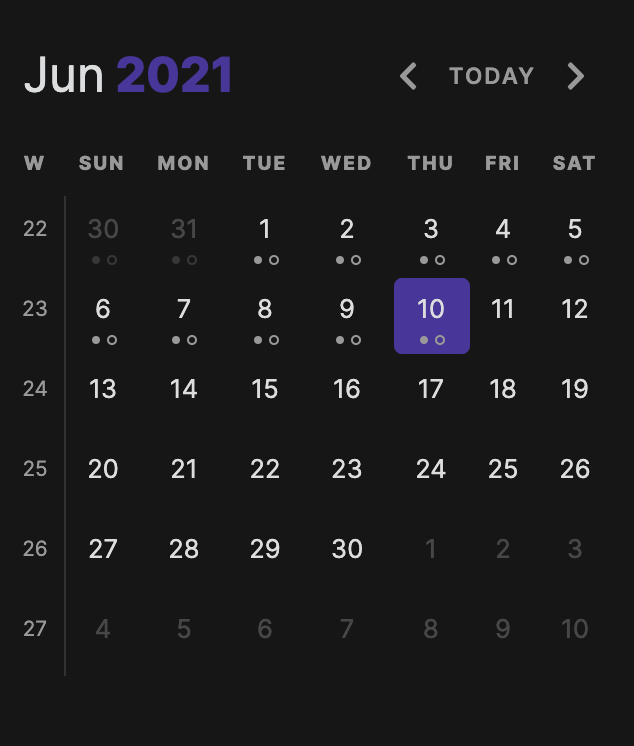
搜寻 (Search)
笔记搜寻功能区块,共提供 5 种搜寻方式。
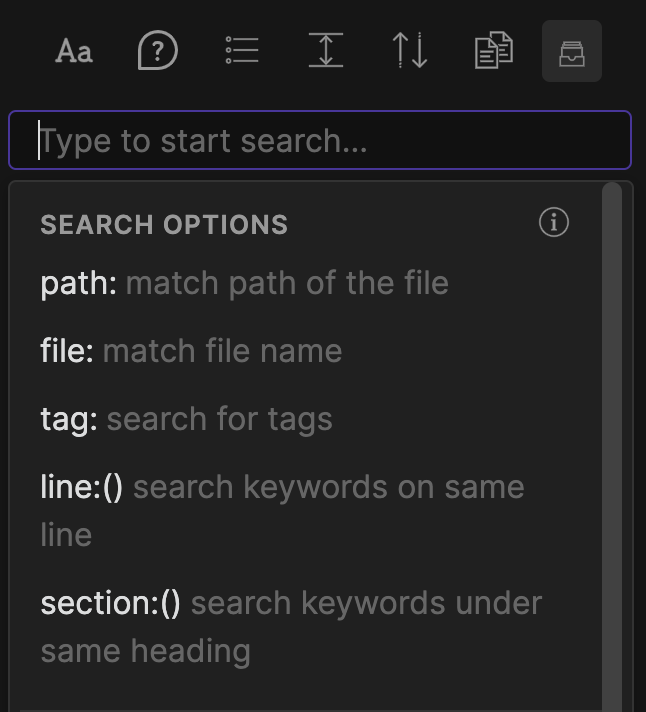
大纲 (Outline)
显示目前笔记的标题目录。如果你没有看到这块面板,需要在 Settings > Core plugins > Outline 开启。
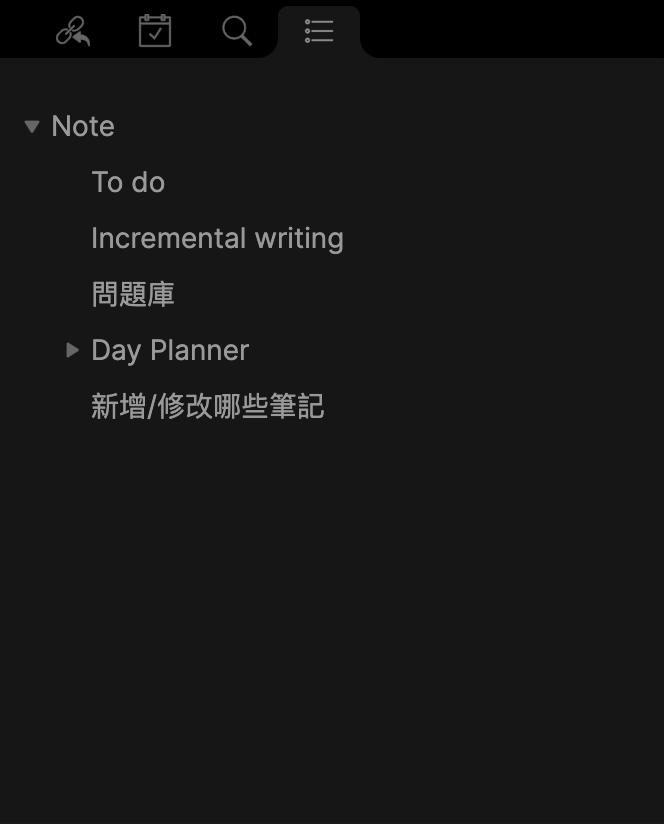
五、Obsidian 区域 ⑤
面板:当前笔记的关联图 (Local Graph View)
显示目前开启笔记的关联图,这在观察笔记关联时特别好用!设定的方式如下:
- 任意开启一则笔记
- 点击「… (More options)」> Open local graph
- 将 Local Graph View 移动到右下角
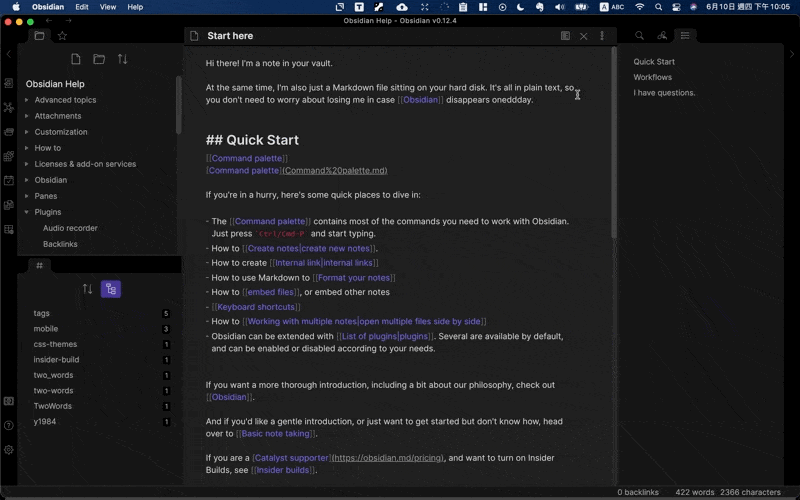
总结
这篇文章和大家分享我的 Obsidian 笔记版面配置,这是我使用将近半年时间後,觉得最顺手的版面配置。
你可以依据自己的使用习惯慢慢微调,例如将你最常使用的版面特别拉出来 ; 不常使用的版面则跟其他版面合并、甚至关闭 (对着功能 icon 点击右键 > Close)。
下一篇文章我会介绍「Workspace (工作区)」的使用方式,可以储存多个设定好的版面配置,依据不同场景切换使用。
<<: [Day 11 - JS] 互动吧网页 — Javascipt的DOM 操作 / 事件
>>: 09. E2E Test x Browser Test x Cypress
DAY 5- 《串流密码1》 - OTP
让我一个字一个字解开你的心。 串流密码(stream cipher)跟区块密码(block ciph...
Day 23 : 案例分享(7.2) 库存与制造 - 供应商直运、制造出货、采购出货(自动化库存调拨)
案例说明及适用场景 销售订单出货时,公司可以决定要走公司仓出库路线、或是由供应商直送(用於代销),或...
Day8 - 布署 GitHub 程序与串接聊天机器人 LINE Messaging API
GitHub 网址:https://github.com/ Heroku 网址:https://w...
Day 21:总汇复习-Vuex、Route
前几篇介绍了 Vuex 管理资料状态,以及在生命周期或导航守卫发送 API 的时机点,再次回到专案范...
疫後数位化
人的科技文明发展始终来自於人性 在疫情的时代当中,当所有的一切都变得不再单纯时,或是当所有的一切都变...